Kako promijeniti zadani način plaćanja za PlayStation
Miscelanea / / April 05, 2023
PlayStation je raj za igrače, posebno s velikim brojem videoigara dostupnih u njihovoj trgovini. Većina nas oduvijek je sanjala o posjedovanju PlayStation uređaja. Sve od prednarudžbe igara do njihovog završetka, svaki dio slagalice ispunjen je uzbuđenjem i znatiželjom. Cijene nekih igara su malo preskupe, kao što svi znamo, pa ako ste u potrazi za načinima da dobijete besplatne PSN kodove za nabavite igru besplatno ili ste tek započeli svoje PlayStation putovanje i nemate pojma kako izvršiti plaćanja na PS4, ostanite podešeno! Donosimo vam ovaj koristan i učinkovit vodič koji odgovara na vaša pitanja i uči vas kako promijeniti zadanu karticu na PS4 ili PlayStation način plaćanja.
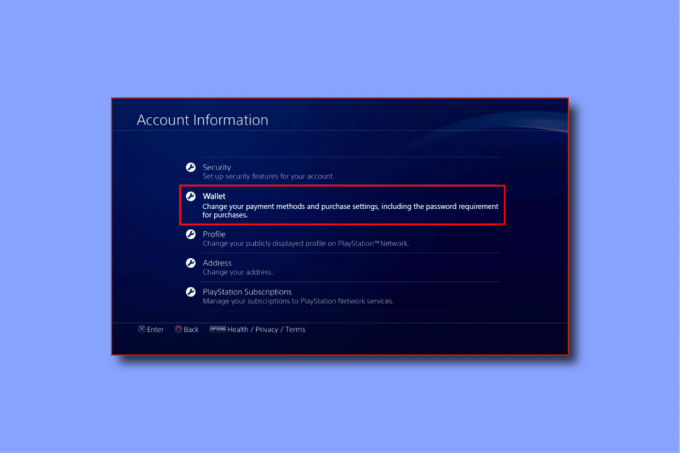
Sadržaj
- Kako promijeniti zadani način plaćanja za PlayStation
- Kako možete izvršiti plaćanja na PS4?
- Gdje je plaćanje i naplata na PS4?
- Gdje je način plaćanja na PlayStationu?
- Kako promijeniti zadanu karticu na PS4?
- Zašto vaša debitna kartica ne radi na PS4?
- Kako možete dodati sredstva u svoj PS4 novčanik?
- Zašto ne možete dodati način plaćanja na PS4?
- Što učiniti ako ste zaboravili lozinku za način plaćanja na PS4?
- Postoji li način da besplatno nabavite igre za PS4?
- Možete li vratiti novac za PlayStation Wallet?
- Možete li skupiti pretplate na PlayStation Plus?
- Možete li dobiti besplatne PSN kodove?
- Kako možete iskoristiti kod za PlayStation Now?
Kako promijeniti zadani način plaćanja za PlayStation
Zadani PlayStation način plaćanja možete promijeniti iz PS4 Postavke > odjeljak Upravljanje računom. Nastavite čitati dalje kako biste pronašli korake koji detaljno objašnjavaju iste s korisnim ilustracijama za bolje razumijevanje.
Kako možete izvršiti plaćanja na PS4?
Da biste kupili igru na PlayStation Storeu ili izvršili plaćanja na PS4, trebate dodajte način plaćanja u svoj PSN novčanik. Ovdje možete koristiti sljedeću metodu za dodavanje metode plaćanja u svoj PSN novčanik:
1. Posjetiti Web mjesto PlayStation Store na vašem pregledniku.

2. Kliknite na Prijaviti se koji se nalazi u gornjem desnom kutu vašeg zaslona.
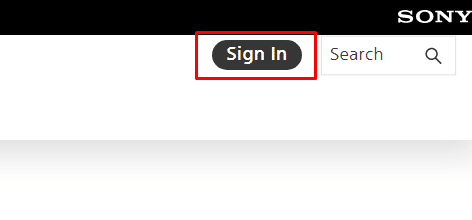
3. Kada se prijavite, kliknite na svoju ikona profila.
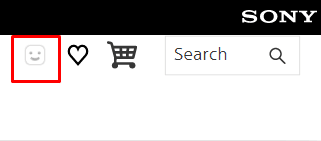
4. Odaberite Upravljanje plaćanjem iz padajućeg izbornika.
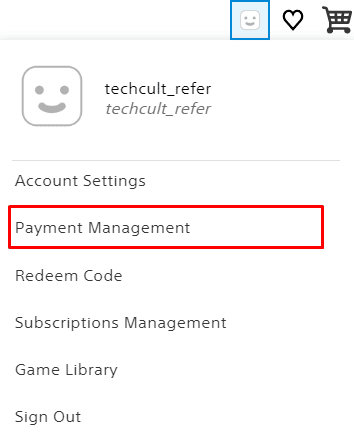
5. Kliknite na Dodaj sredstva.

6. Kliknite na Dodajte kreditnu/debitnu karticu.
Bilješka: Možete odabrati bilo koji drugi dostupne opcije da dodate način plaćanja u svoj novčanik.

7. Osigurajte detalji kartice i dodajte način plaćanja u svoj novčanik za jednostavno plaćanje.
Također pročitajte: Kada će Discovery Plus biti dostupan na PS4?
Gdje je plaćanje i naplata na PS4?
Ako želite dodati PlayStation način plaćanja ili pogledati svoje prošle transakcije, odjeljak za plaćanje i naplatu možete pronaći u postavkama vašeg PS4. Ići Upravljanje računom > Podaci o računu. Tamo možete odlučiti dodati sredstva u svoj PS4 novčanik ili pregledati svoje nedavne kupnje.
Gdje je način plaćanja na PlayStationu?
Da biste promijenili ili dodali PlayStation način plaćanja, morate pristupiti njegovim postavkama. Prijeđi na Upravljanje računom tab i dalje do Informacije o računu. Mogućnost dodavanja ili promjene Metode Plačanja pojavit će se na vašem ekranu.
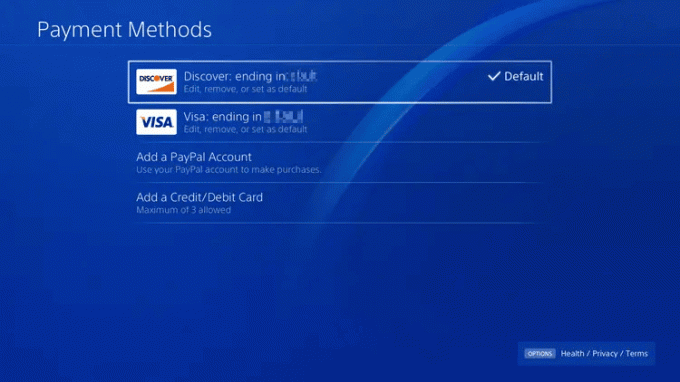
Kako promijeniti zadanu karticu na PS4?
Nakon što se upoznate s načinima plaćanja za PlayStation i ako želite promijeniti zadanu karticu na PS4, slijedite dolje navedene upute:
1. Idite do postavke na vašem PS4.

2. Ići Upravljanje računom s popisa.

3. Izaberi Informacije o računu.
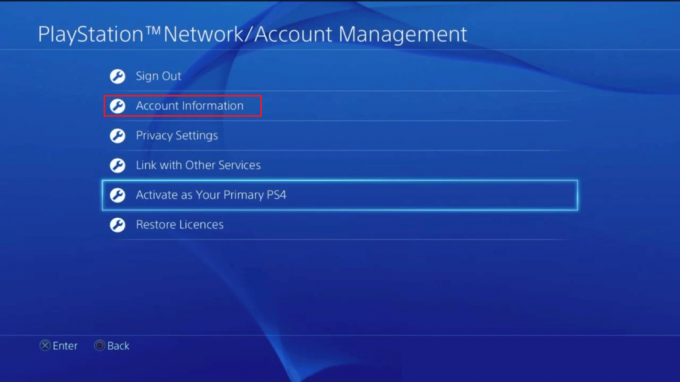
4. Iz izbornika odaberite Novčanik.
5. Sada, pritisnite Metode Plačanja opcija.
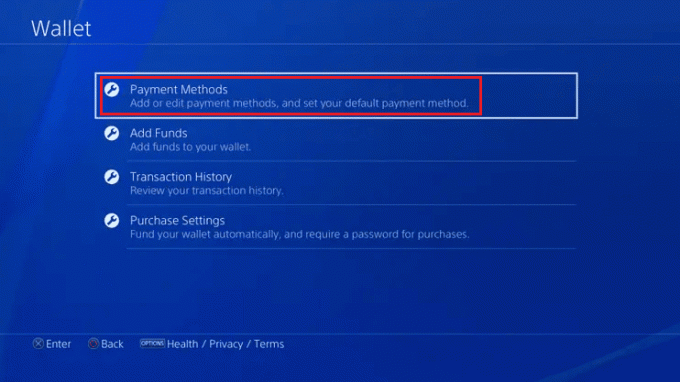
6. Odaberite željenu karticu želite postaviti kao zadani.
7. Odaberi Postavi kao zadano opcija.
Također pročitajte: Kako promijeniti Apple način plaćanja
Zašto vaša debitna kartica ne radi na PS4?
Moglo bi biti nekoliko razloga zašto vaš debitna kartica ne radi na vašem PS4, pogledajte uzroke u nastavku:
- Vaša debitna kartica je blokiran od strane vaše banke.
- Vaša kartica sadrži nedostatna sredstva.
- Kartica je registrirana na a različita regija nego u vašoj PlayStation Store.
- Vaša bi kartica mogla biti istekao.
- Vaša banka ima onemogućio online transakcije.
Pročitajte gornji odjeljak kako biste saznali kako promijeniti PlayStation način plaćanja.
Kako možete dodati sredstva u svoj PS4 novčanik?
Slijedite sljedeće korake za dodavanje sredstava u svoj PS4 novčanik.
1. Posjetiti Web mjesto PlayStation Store na vašem pregledniku i kliknite na Prijaviti se da biste se prijavili na svoj račun.
2. Zatim kliknite na svoju ikona profila > Upravljanje plaćanjem.
3. Kliknite na Dodaj sredstva.

4. Kliknite na Dodajte kreditnu/debitnu karticu.
Bilješka: Možete odabrati bilo koje druge dostupne opcije za dodavanje načina plaćanja u vaš novčanik.

5. Osigurajte detalji kartice i dodajte način plaćanja u svoj novčanik kako biste dodali sredstva u svoj PS4 novčanik.
Također pročitajte: Top 10 najboljih Android mobilnih novčanika
Zašto ne možete dodati način plaćanja na PS4?
Dodavanje načina plaćanja na vaš PS4 ponekad može biti glomazno. Vjerojatnije je da to ima veze s metodom koju pokušavate dodati. Pogledajte moguće razloge zbog kojih biste se mogli suočiti s ovim problemom:
- Vaše zaduženje/kredit je bilo blokiran od strane vaše banke.
- Vaša kartica ili PayPal sadrži nedostatna sredstva.
- Vaš PayPal račun ili je vaša kartica registrirana na a različita regija nego u vašoj PlayStation Store.
- Vaša kreditna/debitna kartica može biti istekao.
- Vaša banka možda jest onemogućio online transakcije.
- PlayStation Network bi mogao biti dolje.
Što učiniti ako ste zaboravili lozinku za način plaćanja na PS4?
Lozinka koju trebate unijeti za plaćanje ista je kao vaša PSN lozinka. Ako ste zaboravili svoju PSN lozinku, možete je resetirati klikom na Problemi s prijavom? opciju na stranici za prijavu na PlayStation. Od vas će se tražiti da unesete svoj ID e-pošte registriran na PlayStationu. A resetiraj vezu bit će poslano na to email adresa.
Postoji li način da besplatno nabavite igre za PS4?
Ne, ne postoji dokazana metoda kojom možete dobiti besplatne igre za PS4. Međutim, PlayStation Store sadrži biblioteku besplatnih igara. Možeš instalirajte ove igre a da ne morate platiti novac.
Možete li vratiti novac za PlayStation Wallet?
Ne, Sony ne dopušta povrat bilo kojeg iznosa koji se čuva u vašem PlayStation novčaniku. U nekoliko slučajeva možete zatražiti od svoje banke da poništi transakciju. Međutim, Sony je protiv takvih radnji i banira većinu računa što znači da ćete izgubiti sve svoje igre i podatke. pročitajte ovaj članak od početka da biste saznali kako promijeniti PlayStation način plaćanja.
Možete li skupiti pretplate na PlayStation Plus?
Ne, Sony ima privremeno onesposobljen gomilanje članstava za PlayStation Plus kao dio njihovog plana za pokretanje nove usluge članstva za PlayStation Plus. Svoje članstvo možete produžiti nakon što vaše trenutno članstvo istekne.
Možete li dobiti besplatne PSN kodove?
Da, postoje bezbrojna mjesta i aplikacije koje vam mogu dati besplatne PSN kodove. Problem s ovim aplikacijama ili web-mjestima trećih strana je taj što većinu njih pokreću prevaranti kako bi ukrali vaše osobne podatke. Preporuča se kupiti službene bonove koje prodaje PlayStation na njihovoj web stranici. U nastavku smo naveli nekoliko aplikacija i stranica koje bi vam mogle pomoći da dobijete besplatne PSN kodove:
- GrabPoints
- Nagrada za bodove
- Idle-Imperij
Kako možete iskoristiti kod za PlayStation Now?
Ako imate pristup jednom od kodova PlayStation Networka i želite ga iskoristiti, slijedite dolje navedene korake da biste saznali kako to učiniti:
1. Idite do Web mjesto PlayStation Store.
2. Klikni na Prijaviti se opciju koja se nalazi u gornjem desnom kutu vašeg zaslona.
3. Kada ste prijavljeni, odaberite svoj ikona profila.
4. Izaberi Otkupi kod iz padajućeg izbornika.
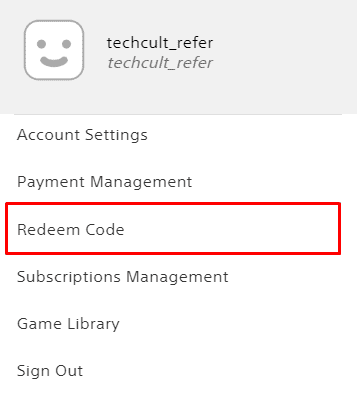
5. Uđi šifra bona.
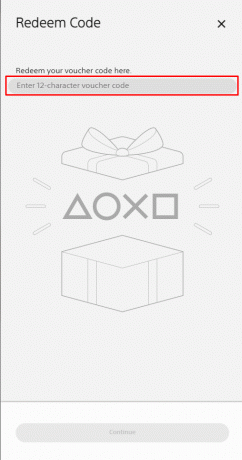
6. Na kraju kliknite na Nastaviti.
Preporučeno:
- Postoji li ograničenje Green Dot neograničenog prekoračenja?
- Kako možete popraviti prijavu na Xbox One
- Briše li se inicijalizacijom PS4 PSN račun?
- Kako ukloniti način plaćanja s Amazona
Nadamo se da je ovaj vodič bio od pomoći i da ste mogli naučiti kako mijenjati ili uređivati PlayStation način plaćanja. Možete nam dati sva pitanja ili prijedloge o bilo kojoj drugoj temi o kojoj želite da napravimo članak. Ostavite ih u odjeljku za komentare ispod kako bismo znali.

Pete Mitchell
Pete je stariji pisac u TechCultu. Pete voli sve vezano uz tehnologiju, a u srcu je i strastveni DIYer. Ima desetljeće iskustva u pisanju uputa, značajki i tehnoloških vodiča na internetu.



